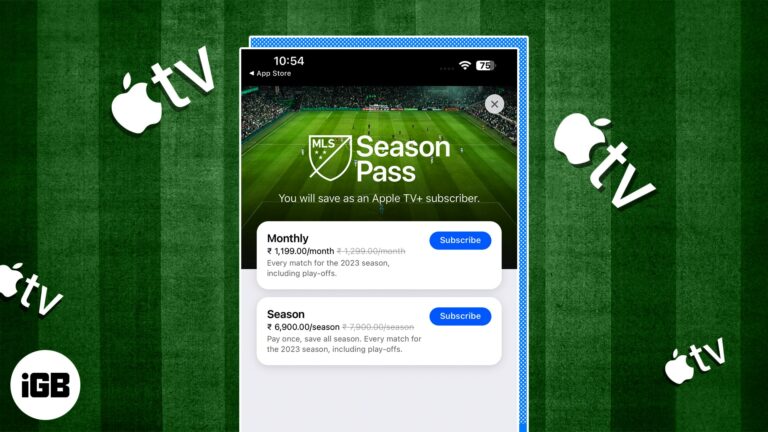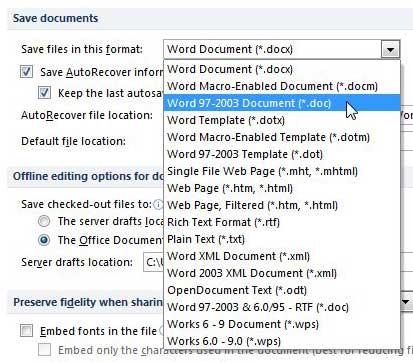Как проверить энергопотребление ПК в Windows 10: подробное руководство
Понимание энергопотребления вашего компьютера может помочь вам управлять потреблением энергии, экономить деньги на электричестве и гарантировать эффективную работу вашей системы. В этой статье я расскажу вам, как проверить энергопотребление вашего ПК в Windows 10. К концу этого руководства вы сможете контролировать и оптимизировать энергопотребление вашего компьютера как профессионал.
Пошаговое руководство по проверке энергопотребления ПК в Windows 10
В этом разделе мы проведем вас через шаги, чтобы проверить, сколько энергии потребляет ваш ПК. Это включает в себя использование встроенных инструментов Windows и сторонних приложений. Давайте начнем!
Шаг 1: Откройте диспетчер задач.
Нажмите Ctrl + Shift + Esc, чтобы открыть диспетчер задач.
Диспетчер задач дает вам обзор производительности вашей системы, включая использование процессора и памяти. Это удобный инструмент для начала.
Программы для Windows, мобильные приложения, игры - ВСЁ БЕСПЛАТНО, в нашем закрытом телеграмм канале - Подписывайтесь:)
Шаг 2: Перейдите на вкладку «Производительность».
Нажмите на вкладку «Производительность» в верхней части окна диспетчера задач.
Эта вкладка содержит подробную информацию о том, как работают различные компоненты вашего ПК. Здесь вы можете проверить использование ЦП, памяти, диска и т. д.
Шаг 3: Проверьте данные о потреблении энергии
Найдите столбцы «Энергопотребление» и «Тенденция энергопотребления».
Эти столбцы показывают, сколько энергии в данный момент используют различные процессы, а также их среднее потребление энергии с течением времени. Если вы не видите эти столбцы, щелкните правой кнопкой мыши по заголовку любого столбца и выберите «Использование энергии» в раскрывающемся меню.
Шаг 4: Используйте команду Powercfg
Откройте командную строку, введя cmd в строке поиска Windows, затем щелкните правой кнопкой мыши и выберите «Запуск от имени администратора». Введите powercfg /energy и нажмите Enter.
Команда powercfg /energy проанализирует энергопотребление вашей системы и сгенерирует отчет. Этот процесс занимает около минуты.
Шаг 5: Найдите отчет об энергопотреблении
Перейдите в каталог, путь к которому указан в конце анализа командной строки (обычно C:WindowsSystem32).
Откройте отчет об энергопотреблении (energy-report.html) в своем веб-браузере. Этот отчет дает вам подробный анализ энергопотребления вашего ПК, включая потенциальные проблемы и предложения по улучшению.
Шаг 6: Используйте стороннее программное обеспечение
Загрузите и установите стороннее программное обеспечение, например HWMonitor или Open Hardware Monitor.
Эти инструменты предлагают комплексные сведения о потреблении энергии вашим компьютером и других параметрах оборудования. Они удобны для пользователя и предоставляют данные в реальном времени.
После выполнения этих шагов у вас будет четкое представление об энергопотреблении вашего ПК. Затем вы сможете принять меры по оптимизации энергопотребления, например, закрыть ненужные приложения или обновить аппаратные компоненты.
Советы по проверке энергопотребления ПК в Windows 10
- Регулярно контролируйте потребление энергии: Возьмите за привычку проверять энергопотребление вашего ПК, чтобы выявить любые необычные скачки нагрузки.
- Обновить драйверы: Убедитесь, что все драйверы вашего оборудования обновлены, чтобы повысить эффективность и снизить энергопотребление.
- Оптимизация программ автозагрузки: Отключите ненужные программы автозагрузки, чтобы снизить первоначальное энергопотребление при загрузке ПК.
- Настройте параметры питания: Используйте встроенные схемы электропитания Windows 10, чтобы сбалансировать производительность и энергоэффективность.
- Очистите свой компьютер: Регулярно чистите оборудование, чтобы предотвратить перегрев, который может привести к повышенному энергопотреблению.
Часто задаваемые вопросы
Насколько точны данные об энергопотреблении в диспетчере задач?
Данные по энергопотреблению в диспетчере задач дают общую оценку, а не точные цифры. Для точных измерений рассмотрите возможность использования специализированных инструментов мониторинга оборудования.
Может ли проверка энергопотребления повлиять на производительность ПК?
Нет, проверка данных о потреблении энергии не влияет на производительность вашего ПК. Она просто дает представление о том, как ваша система использует энергию.
Почему мне следует беспокоиться об энергопотреблении моего ПК?
Мониторинг энергопотребления может помочь вам сэкономить на счетах за электроэнергию, продлить срок службы вашего оборудования и уменьшить воздействие на окружающую среду.
Что делать, если энергопотребление моего ПК слишком высокое?
Если энергопотребление вашего ПК необычно высокое, попробуйте закрыть ненужные программы, обновить драйверы и проверить наличие вредоносных программ или проблем с оборудованием.
Безопасны ли сторонние инструменты мониторинга электропитания?
Да, большинство надежных сторонних инструментов мониторинга питания безопасны в использовании. Всегда загружайте программное обеспечение из надежных источников, чтобы избежать потенциальных рисков безопасности.
Краткое изложение шагов
- Откройте диспетчер задач.
- Перейдите на вкладку «Производительность».
- Проверьте данные по энергопотреблению.
- Используйте команду Powercfg.
- Найдите отчет по энергопотреблению.
- Используйте стороннее программное обеспечение.
Заключение
Проверка энергопотребления вашего ПК в Windows 10 не только проста, но и полезна во многих отношениях. Выполняя шаги, описанные в этом руководстве, вы сможете эффективно контролировать и управлять энергопотреблением вашей системы. Помните, что оптимизация энергопотребления заключается не только в экономии на счетах за электроэнергию; это также обеспечение бесперебойной и устойчивой работы вашего компьютера.
Так зачем же ждать? Начните контролировать энергопотребление вашего ПК сегодня и возьмите под контроль свое энергопотребление. Если вы заинтересованы в более глубоком погружении, рассмотрите возможность изучения расширенных инструментов мониторинга оборудования или обратитесь к онлайн-ресурсам для получения дополнительных советов по оптимизации производительности вашего компьютера.
Программы для Windows, мобильные приложения, игры - ВСЁ БЕСПЛАТНО, в нашем закрытом телеграмм канале - Подписывайтесь:)